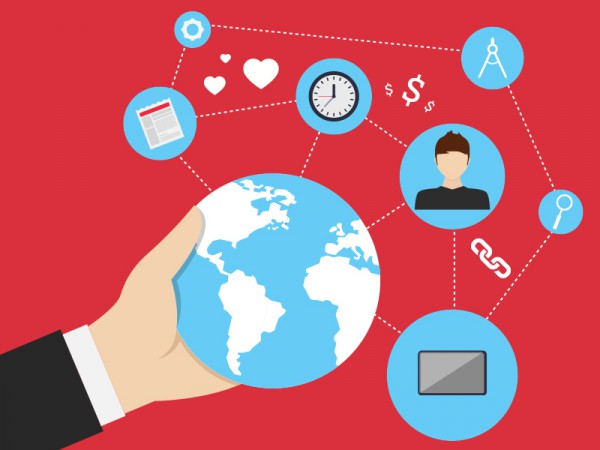
Научете всичко за мобилната версия на социалната мрежа на Google, което сте искали да разберете.
От няколко години насам Google, подобно на други големи интернет компании, поддържат социална мрежа. Нарича се Google+ и е удобно свързана с всички останали популярни услуги на онлайн гиганта, включително YouTube и Gmail. Google+, разбира се, може да се ползва не само от компютъра или лаптопа, но и от мобилни устройства като вашия Revo таблет или смартфон.
Google+ е една по-различна социална мрежа, както ще се убедите ако я пробвате. За тези от вас, които още не са се докоснали до нея, ето седемте най-важни стъпки, които трябва да извървите, за да се радвате на услугата максимално от вашето Revo устройство.
Създаване на акаунт
За да стартирате Android, като цяло, ви трябва акаунт в Google, така че първата стъпка може да се приеме за направена. Остава ви само да влезете в предварителното инсталирано на телефона или таблета ви приложение Google Settings и да намерите опцията Google+. Ако Gmail адресът ви фигурира там, значи всичко е готово. Ако не, натиснете върху Add account и след това въведете детайлите от акаунта си в Google.
Организация на контактите
Приложението Google+ веднага ще ви предостави списък съдържащ както контактите ви, така и хора, които вероятно познавате. Ако искате да добавите някого, просто натиснете иконата Add срещу името му – ще се появи нов прозорец изброяващ всички ваши кръгове в Google+ (ако сте създали такива). Ако вече сте създали кръгове, просто добавете контакта в желания. Ако не сте, изберете опцията Create a new circle, създайте нов кръг и контактът автоматично ще бъде добавен там.
Качване на снимки
Натиснете иконата в горната лява част на екрана в Google+ и изберете от менюто опцията Photos. Ще ви излезе съобщение питащо ви дали искате да включите снимките си от Google Drive в Google+. Споделянето на тези снимки не трябва да е публично, но си заслужава да го направите дори само, за да разглеждате фотографиите по един по-удобен и приятен начин. След като сте направили това, натиснете иконата „Меню” (трите точки) най-горе вдясно и изберете Settings. Изберете опцията Auto-Backup за автоматично запазване на всички снимки и видеа в Google+ за ваше собствено гледане.
Присъединяване към групи
В основното меню намерете Communities и натиснете тази опция, за да видите списък специално създаден на базата на хората, с които сте свързани в Google+. Ако някоя от групите ви допадне, просто натиснете Join community и ще започнете да получавате известия за всичко, което се публикува там. По всяко време, освен това, можете да натиснете иконата за освежаване на екрана, за да ви излязат последните публикации от групата, в която членувате. За да търсите групи, просто натиснете иконата – лупа и, ако интересите ви не са наистина специфични, със сигурност ще откриете подходяща.
Създаване на събития
След като сте отворили най-горната икона вляво, изберете опцията Events. Там ще се появят всички събития, за които са ви канили досега. На този екран има и опция Create an event, с която сами да създадете събитие. Панелът, който ще се отвори при натискане на тази опция, ви позволява да насрочите дата, час и място и после с иконата със знак „+” долу да поканите хора на това събитие. Можете да персонализирате поканата с визуална тема (рожден ден, например), което става след натискане на Change Theme в горната част на екрана.
Управление на потока с известия
Ако следвате твърде много хора, нищо чудно потокът с известия във вашия Google+ акаунт да бълва тонове информация всеки час. За щастие, социалната мрежа подрежда целия този поток в отделни секции. Така, например, секцията What’s hot показва най-популярните публикации, а Friends – само известията публикувани от най-близките ви приятели. Тези секции можете да видите след натискане на бутона All отдясно на червеното лого G+. Подреждането на известията в секции се поддава на още по-голяма персонализация – трябва само да си отделите малко време да я направите.
Публикуване на медийно съдържание
За да направите публикация в Google+ натиснете опцията Home в лявото меню и погледнете цветните икони в долната част. Натиснете Write и започнете да пишете текст. Под основното текстово поле ще видите три опции: Photo за добавяне на снимка от устройството ви, Link – за добавяне на връзка и Mood – за известяване на моментното ви емоционално състояние по визуален начин. Към всяка ваша публикация, разбира се, можете да добавяте и местоположение.













